
时间:2020-07-07 20:49:58 来源:www.win10xitong.com 作者:win10
今天又有网友来问小编Win10系统打开本地连接属性的问题,这个问题之前都已经解答过了。要是遇到这个问题的用户对电脑知识不是很了解的话,可能自己就不知道怎么解决了。要是你也碰到了这个问题该怎么办呢?其实我们只需要这样简单的设置:1、点击Win10的“开始”按钮——>然后点击“设置”;2、点击“网络和Internet”选项打开即可很容易的处理好了。下面的内容就是今天小编带来的Win10系统打开本地连接属性的解决手法。
方法一、通过“设置”选项打开
1、点击Win10的“开始”按钮——>然后点击“设置”;
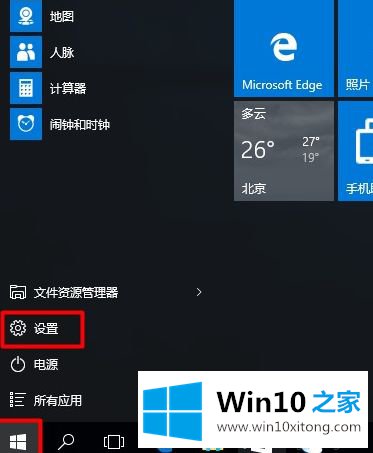
2、点击“网络和Internet”选项打开;
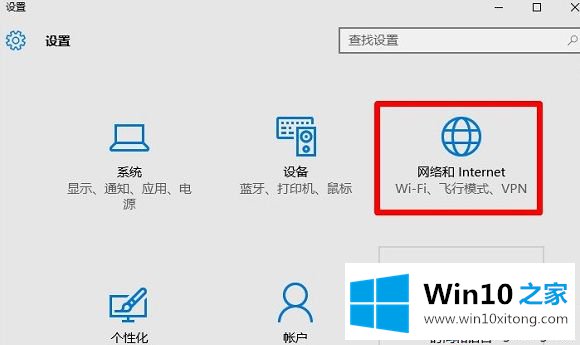
3、点击“以太网”——>继续点击“更改适配器选项”打开;
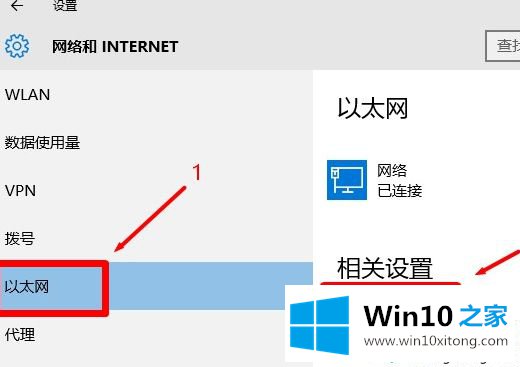
4、此时就可以看到“本地连接”选项了——>用鼠标右击“本地连接”,并选择“属性”打开。
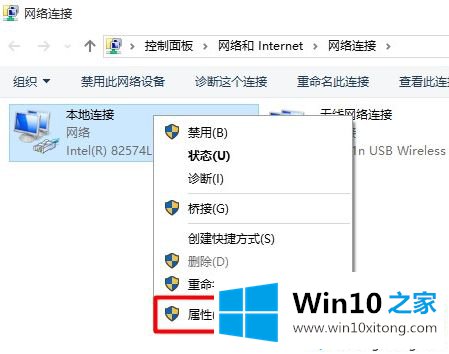
方法二、使用ncpa.cpl快捷命令打开
1、同时按下Win10计算机键盘上的“Win”+“R”组合按键,先打开Win10的运行程序。

重要说明:
“Win”按键,在键盘上左下角Alt按键的旁边,大家注意在键盘上查看一下。
2、在Win10运行程序中输入:ncpa.cpl ——>点击“确定”,执行快捷命令;
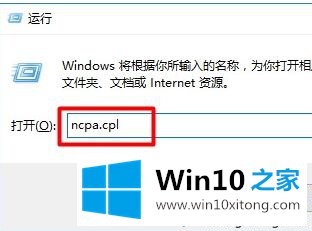
3、ncpa.cpl命令执行成功后,就会打开本地连接所在位置——>用鼠标右击“本地连接”,选择“属性”打开。
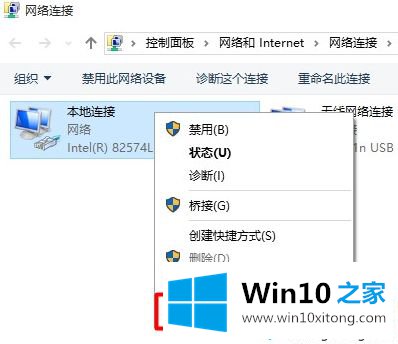
方法三、通过“网络和共享中心”打开
1、用鼠标右击Win10系统右下角的“网络”图标——>然后点击“打开网络和共享中心”选项;

2、点击“更改适配器设置”选项打开;
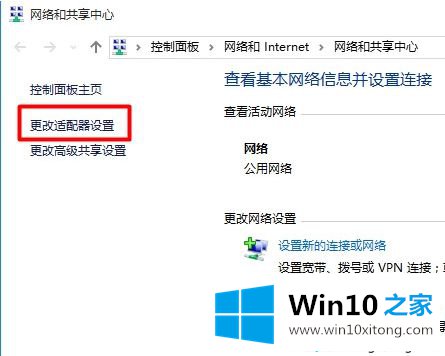
3、用鼠标右击“本地连接”,并选择“属性”打开。
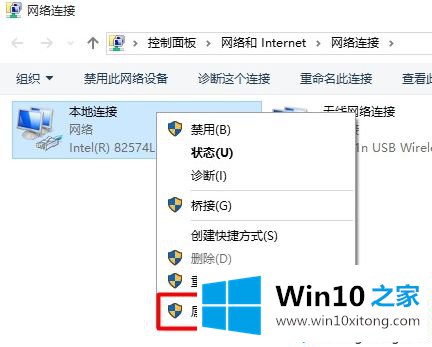
上述就是Win10系统打开本地连接属性的方法,有需要的用户们可以按照上面的方法来进行操作吧。
以上的内容主要说的就是Win10系统打开本地连接属性的解决手法,小编很乐意为大家分享win系统的相关知识。